Cara Setting Satelit Telkom 4 – Satelit Telkom 4 atau yang dikenal juga dengan satelit Merah Putih menempati 108.0°E, menjadi buruan para pengguna parabola. Sebab seperti kita ketahui dengan berakhirnya masa orbit satelit palapa D, saluran televisi yang tadinya berada pada satelit Palapa D beramai ramai melakukan migrasi ke satelit Telkom 4 ini.
Satelit Telkom 4 sebenarnya adalah pengganti dari satelit Telkom 1 yang sudah tidak beroperasi lagi. Namun sebelum Telkom 4 mengorbit, sebagai pengganti sementara Telkom 1 yaitu Telkom 3S di posisi orbitnya yaitu118.0°E. Berbeda dengan satelit Telkom 1 dan Telkom 4 menempati posisi 108.0°E.
Daftar Isi
Sebenarnya satelit Telkom 3S tugasnya bukanlah untuk keperluan TV Satelit, namun karena belum mengorbitnya Satelit Telkom 4, saluran TV yang tadinya di Telkom 1 pindah ke Telkom 3S. Disini karena posisi orbit geostasionernya berbeda, maka perlu dilakukan setting dengan cara mengubah arah parabola.
Kemudian begitu pula setelah Telkom 4 mengorbit, yang tadinya di satelit Telkom 3S harus di setting / diubah lagi arahnya, setting arah parabola tersebut sering disebut dengan tracking satelit. Diperlukan kehati-hatian ketika melakukan proses tracking, sebab jika salah arah atau posisi tidak tepat akan mempengaruhi channel lain. Untuk itu dikesempatan kali ini teknisitv akan membahas mengenai hal tersebut, yaitu cara setting satelit Telkom 4. Agar lebih jelas simak pembahasan lengkapnya dibawah ini.
Cara Setting Satelit Telkom 4

Untuk dapat menyaksikan/menonton acara favorit dan juga mendapatkan saluran yang bervariasi, sebelumnya harus dilakukan beberapa setting pada parabola. Berikut beberapa setting yang diperlu sekaligus dilakukan pada parabola :
Ada dua cara bisa digunakan untuk setting dan tracking satelit Telkom 4 yaitu menggunakan positioner dan dengan cara manual, berikut penjelasan masing-masingnya :
1. Cara Tracking Satelit Telkom 4 Memakai Positioner
Positioner merupakan perangkat tambahan pada antena parabola, dimana fungsinya yaitu untuk menggerakan serta mengarahkan parabola secara otomatis, sehingga proses tracking akan jadi lebih mudah. Berikut langkah-langkah me-lock satelit Telkom 4 memakai positioner.
Cara sekaligus langkah pertama yaitu menambahkan transponder / frekuensi pada satelit Telkom 4 ke receiver, misal transponder Trans 7 yaitu 3720 H 32727 dan 3875 H 6000. Masukan data tersebut seperti frekuensi, polaritas dan simbol rate ke receiver sebelum merubah arah.
Kemudian langkah sekaligus cara berikutnya yaitu mengubah atau mengarahkan parabola (gunakan remot actuator), gerakan secara perlahan sambil melihat Kualitas sinyal didapat pada layar TV (diatas 50%).
Kemudian jika sinyal sudah didapat yaitu masuk ke proses scan (blind scan) pada receiver, jadi nantinya jika menggunakan blind scan channel yang ada pada satelit Telkom 4 bisa ditangkap semua.
2. Cara Tracking Manual
Biasanya parabola mamakai satu atau lebih LNB, namun dalam hal ini akan kita bahas yang memakai dua LNB, yaitu satu untuk satelit Palapa dan satunya lagi Telkom 4. Namun ketika Telkom 1 tidak berfungsi dan digantikan Telkom 3S, maka arah parabola atau bisa juga settingan receiver diubah.
Untuk cara tracking Telkom 4 yang digabungkan dengan Palapa D dan asal arahnya di Telkom 3S, yang kita lakukan selanjutnya hanyalah tinggal mengubah posisi parabola. Hal tersebut dikarenakan jarak antara LNB Telkom 3S dengan Palapa D hampir sama dengan jarak antara Telkom 4 dengan Palapa D yaitu 5 derajat.
Jadi, bagi yang sudah pernah tracking Telkom 3S-Palapa D dengan mengubah arah tiang fokus maka tinggal membalikkan tiang tersebut. Caranya, memutar tiang fokus tersebut sampai 180 derajat, seperti posisi Telkom 1-Palapa D, dengan catatan settingan pada receiver tidak diubah. Misalnya satelit Telkom 3S pada Port 1 atau LNB 1, 22K ON dan untuk pengaturan Palapa D pada Port 2 atau LNB 2, 22K OFF.
Cara tracking Telkom 4 juga bisa dilakukan cuma dengan mengubah pengaturan di receiver kembali kepengaturan atau settingan awal, tanpa memutar LNB atau tiang cangkul. Jika sebelumnya Telkom 3S di Port 1/LNB 1 dan 22K ON, serta Palapa D di Port 2/LNB 2, 22K OFF, maka harus diubah menjadi kebalikannya.
Setelah pengaturan pada receiver dirubah, selanjutnya geser atau arahkan parabola. Geser atau gerakan parabola secara perlahan lahan sambil perhatikan intensitas dan kualitas sinyal di layar TV. Jika channel terkuat sudah terkunci, selanjutnya lakukan blind scan untuk mendapatkan semua channel baik di Palapa D maupun Telkom 4.
Cara Menambah Satelit dan Channel Telkom 4

Dibawah ini merupakan langkah-langkah menambah Satelit Telkom 4 :
1. Pertama masuk ke Menu dengan cara tekan tombol Menu di remot receiver.
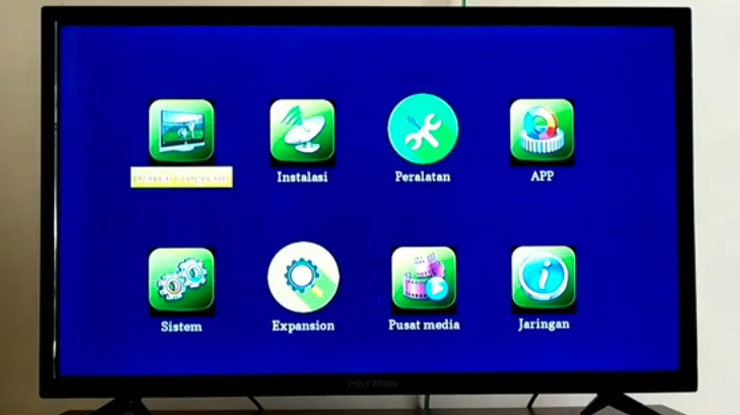
2. Kemudian geser ke kanan untuk masuk ke submenu Instalasi.
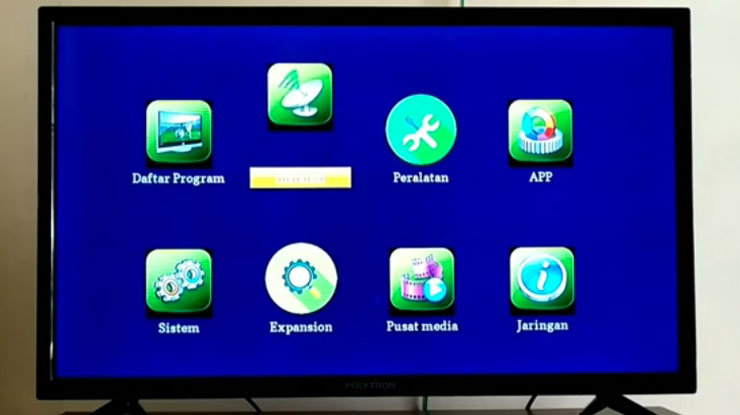
3. Selanjutnya di menu instalasi pilih Daftar Satelit.
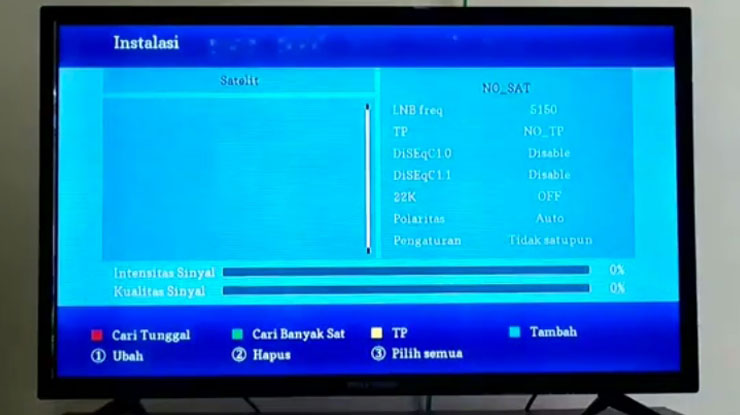
4. Maka akan muncul daftar satelit yang tersimpan di receiver, periksa apakah sudah ada satelit Telkom 1. Jika ada berarti satelit Telkom 4 sudah ada pada parabola, tinggal ubah nama saja Telkom 1 menjadi Telkom 4, kalaupun tidak diubah juga tidak masalah (tidak berpengaruh). Namun jika belum ada satelit Telkom 4, cara menambahnya yaitu dengan tekan tombol Biru di remot (sesuaikan dengan receiver).
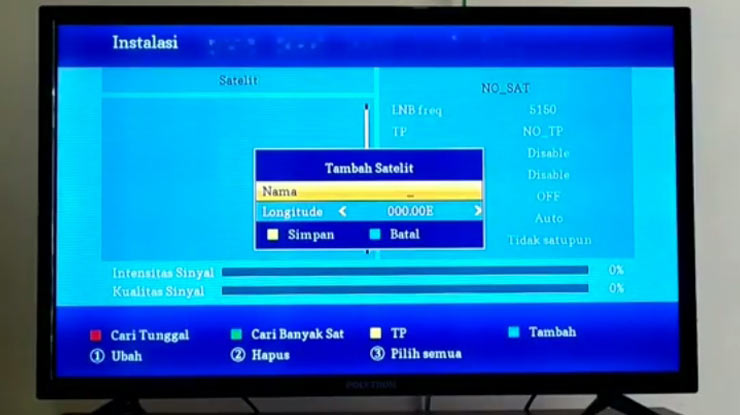
5. Selanjutnya masukan nama satelit serta garis bujur, setelah itu klik Ok / Simpan / Konfirmasi.
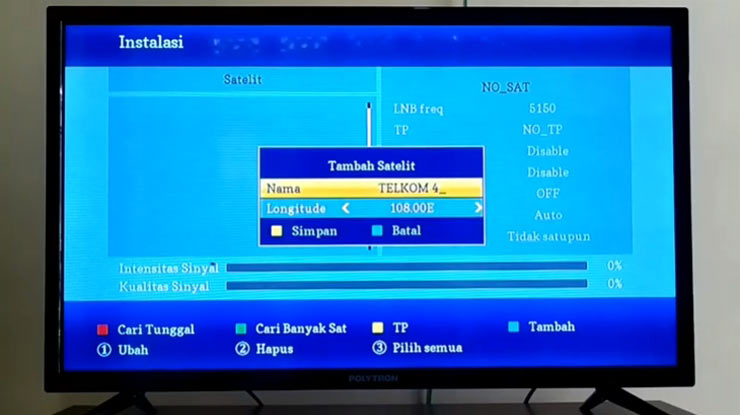
6. Berikutnya perhatikan pengaturan satelit disebelah kanan, lalu masukan data-data pengaturan satelit seperti frekuensi LNB, Diseq, 22k. Karena ingin menambahkan Transponder maka tekan Go To di remot untuk masuk ke menu Transponder.
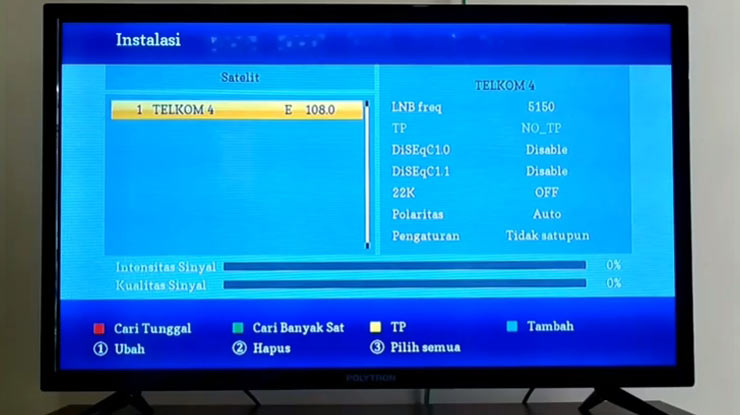
7. Kemudian Satelit Telkom 4 baru ditambahkan, maka data transponder masih kosong, klik tombol Biru untuk menambahkan transponder.
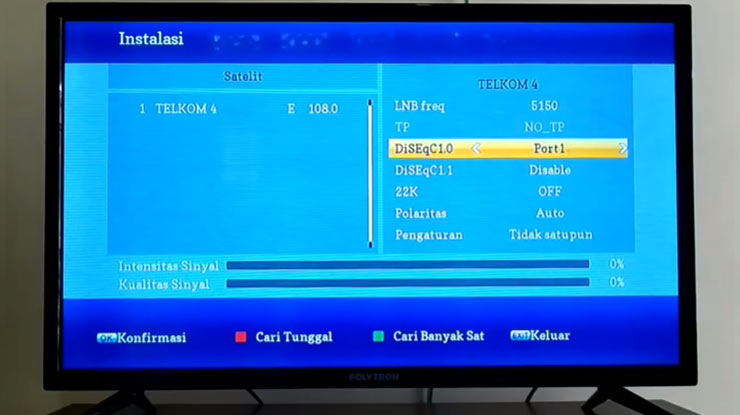
8. Masukan data-data Transpondernya seperti frekuensi, polaritas dan simbol rate, lalu klik Simpan.
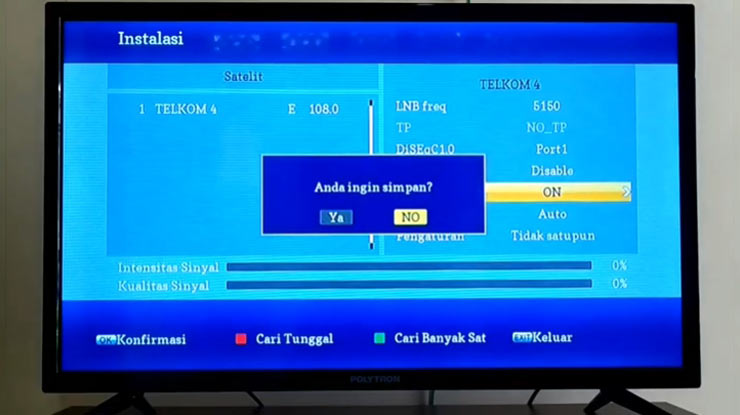
9. Maka akan muncul transponder baru yang dimasukan tadi, namun kualitas sinyal masih 0%. Hal itu karena parabola masih pada posisi satelit sebelumnya, jadi perlu dirubah ke satelit Telkom 4 yaitu 108.0°E.
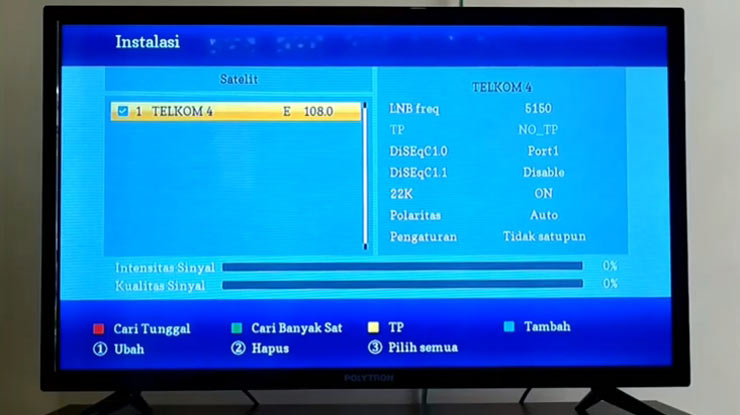
10. Kemudian jika arah parabola sudah pada satelit Telkom 4 atau kualitas sinyal terbaik sudah didapat, lakukan Scan/Mencari dengan cara tekan tombol Merah.
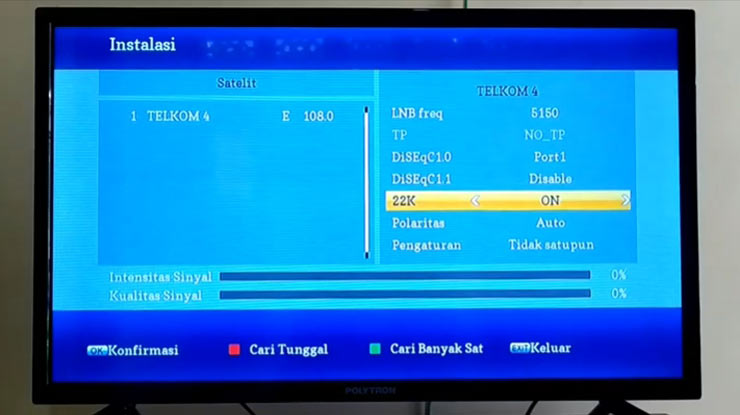
11. Selanjutnya akan muncul pengaturan mode scan dan lain-lain, lalu plih Scan atau Mencari.
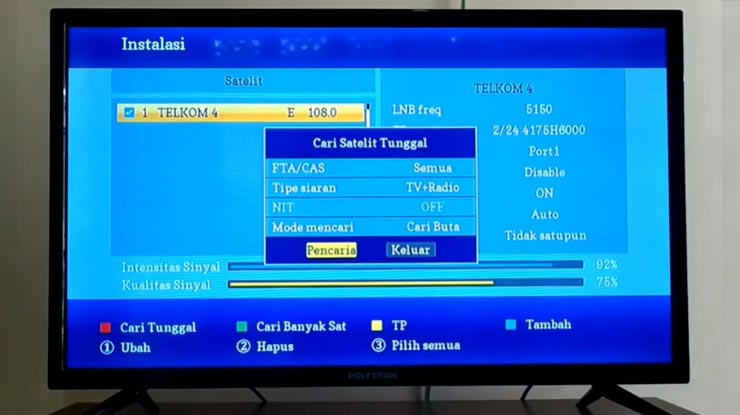
12. Maka proses scan berlangsung, tunggu beberapa saat hingga proses scan mencapai 100%.
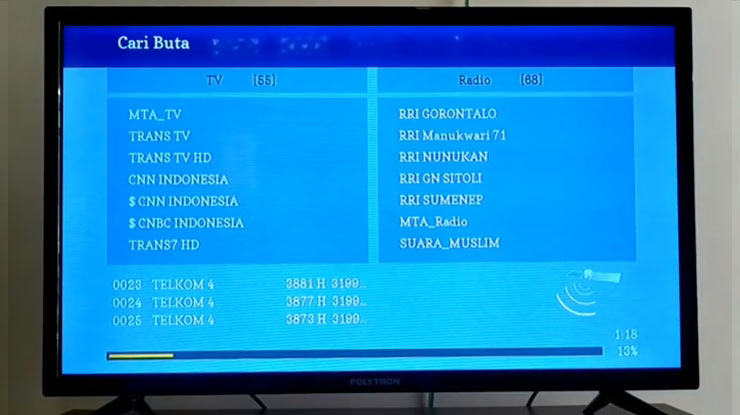
Akhir Kata
Demikian pembahasan mengenai cara setting satelit Telkom 4 yang bisa teknisitv bagikan, semoga bisa bermanfaat dan juga membantu serta bisa menambah wawasan bagi para pembaca artikel ini.